如果您想对电脑硬盘进行全盘分区,这种情况下我们不能直接开机后进行分区,通常情况下我们需要先去制作一个启动 U 盘,然后进入 Windows PE 系统中使用 DiskGenius 进行调整分区即可 。
1、下载小白一键重装系统工具并准备一个 8GB 以上的 U 盘,然后制作启动 U 盘 。
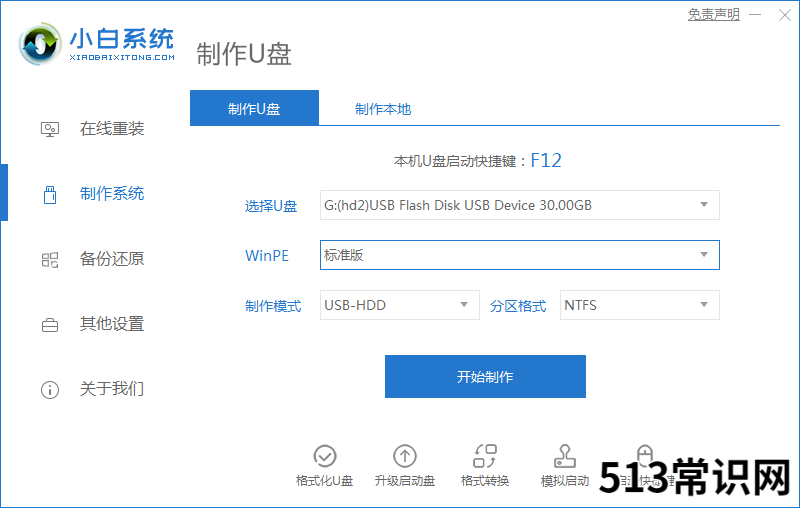
文章插图
2、制作完启动盘后插到电脑上,开机快速按 F12 或 Esc、Del、F2 之类的快捷键来设置 U 盘启动 。
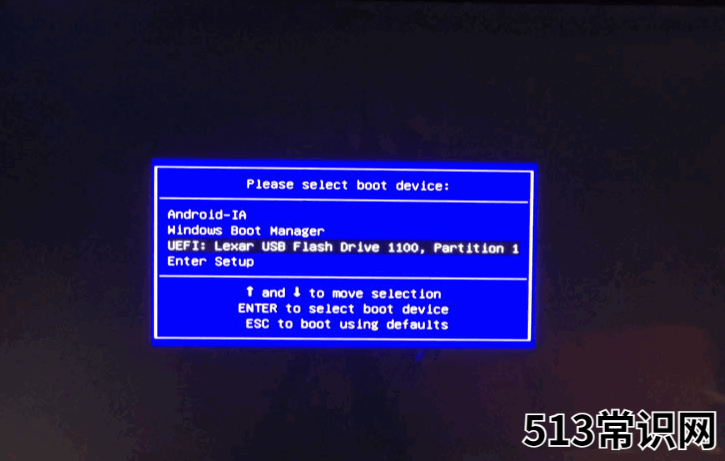
文章插图
3、进入 Windows PE 系统中打开桌面上的 DiskGenius 就可以对您的硬盘执行快速分区了 。在分区的时候,您需要注意,硬盘分区表类型有两种,如果您的电脑从来没有安装过 Windows 7 之类的系统,那么请选择 GUID 类型 。
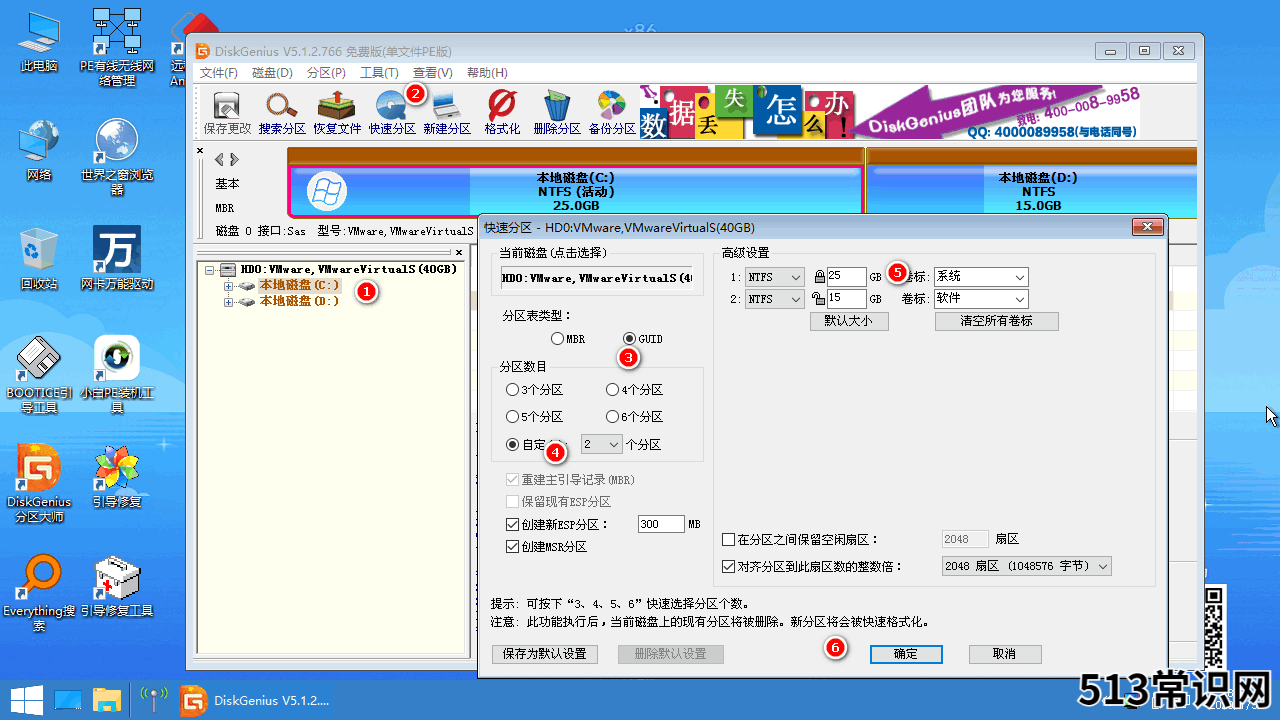
文章插图
4、如果您的电脑有安装过 Windows 7 或者当前正常在使用的是 Windows 7 系统,则分区类型选择 MBR 分区 。
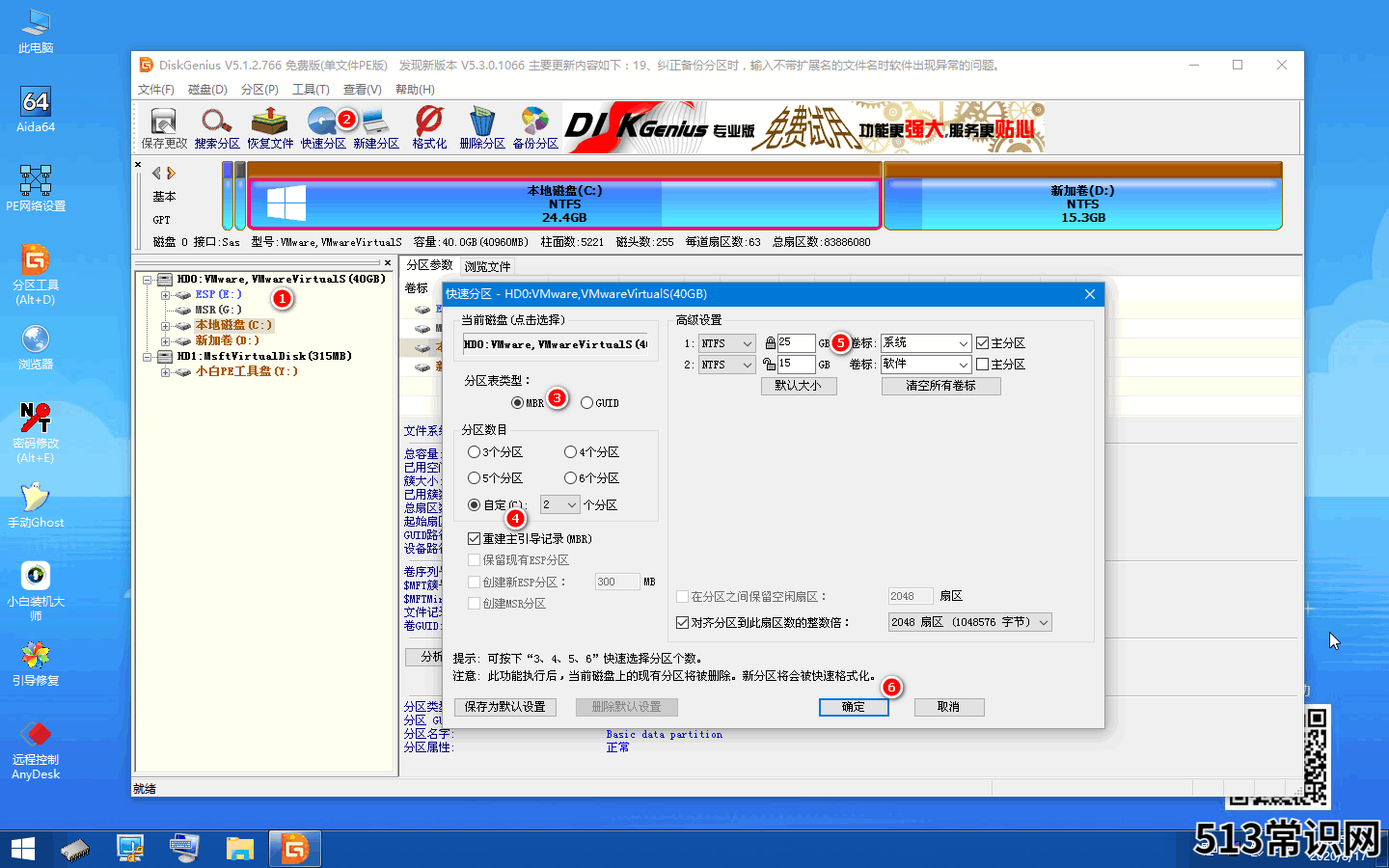
文章插图
5、分区完成后您就可以打开桌面上的小白装机大师工具进行在线安装或者您单独下载的系统镜像也可以通过使用该软件进行安装 。
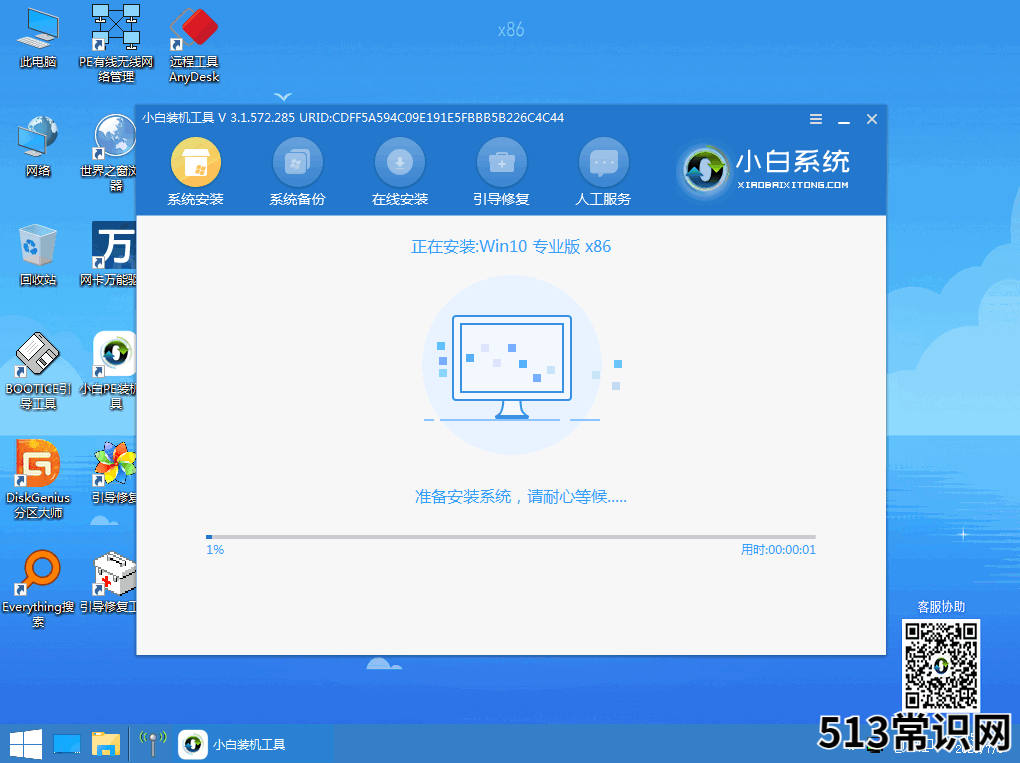
文章插图
以上就是win10重装系统怎么分区图文教程,通过使用 DiskGenius 我们不仅可以对硬盘进行分区,还可以来调整电脑硬盘上的其它选项 。
以上关于本文的内容,仅作参考!温馨提示:如遇健康、疾病相关的问题,请您及时就医或请专业人士给予相关指导!
「四川龙网」www.sichuanlong.com小编还为您精选了以下内容,希望对您有所帮助:- 电脑系统怎么安装
- win10重装win7bios设置方法
- 系统丢失dll重装系统能解决吗
- 重装系统打开PE装机工具的时候显示当前硬盘还未分区
- 怎么使用微软升级助手给电脑升级系统
- 演示手动ghost系统安装教程
- 分享电脑安装系统步骤
- 如何进行电脑双系统安装
- 虚拟光驱安装系统教程
- windows操作系统安装教程
